Was sind Startseiten?
Eine Startseite ist ein eigener Bereich, eine eigene Seite in der Akademie. Auf dieser Seite kann man Kurse, Workshops, Seiten, News usw. abbilden. Die Akademie kann aus einer oder mehreren Startseiten bestehen. Startseiten können für alle Mitglieder oder nur eine bestimmte Zielgruppe sichtbar sein.
Die Startseite der Akademie (z. B. https://support.coursepath.com) ist die Homepage.
Die Startseite ganz oben in der Portalübersicht ist die Startseite der Akademie. Es ist auch möglich eine Startseite für alle Akademie-Mitglieder anzulegen, als auch untergeordnete gruppenspezifische Startseiten.
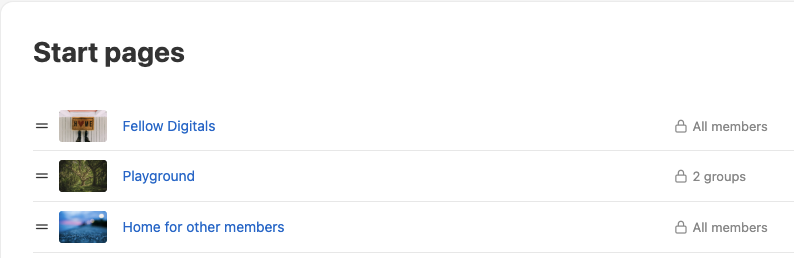
Beispiele
Eine Startseite kann z. B. zur Kursübersicht dienen. Eine andere Startseite zeigt wiederum ausschließlich Wiki-Seiten an und eine drittee zeigt Kurse, die nur für eine bestimmte Zielgruppe sichtbar sind.
Dadurch ist es möglich auf Ihrer Homepage beispielsweise drei Kacheln anzeigen lassen, die auf unterschiedliche Bereiche, sprich Startseite verweisen. Ein Widget verlinkt zu Kursen, ein Weiteres zu einem Wiki und eine drittes verlinkt zu News.
Gestaltung der Startseiten
Man kann Startseiten individuell gestalten. Dabei kann zwischen verschiedenen Darstellungen für Kurse und Workshops gewählt werden. Zusätzlich kann man entscheiden, ob alle Kacheln/Cover angezeigt werden sollen oder ob sie lieber in einem Slider erscheinen, den man durchklicken kann, ähnlich wie z. B. bei Netflix.
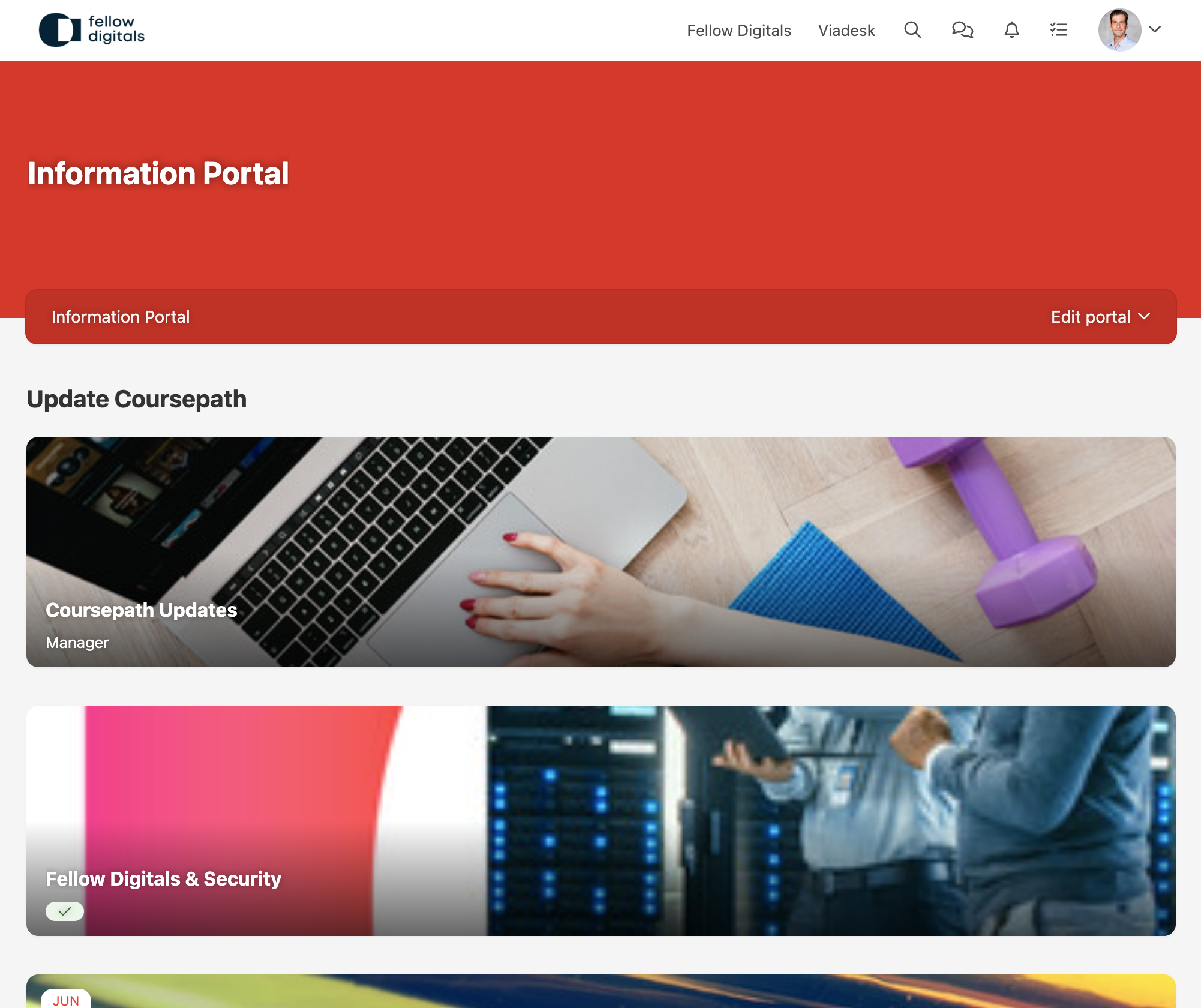
Widgets erstellen
Ein Widget in Coursepath ist ein definierter Bereich einer Startseite, der Kurse, Seiten, Links Startseiten etc. anzeigt. Dieser kann entweder für alle Mitglieder sichtbar sein oder nur für bestimmte Zielgruppen.
Widget-Einstellungen aufrufen
Sie finden die Widget-Einstellungen unter Startseite bearbeiten oben rechts, wie in der folgenden Abbildung gezeigt.
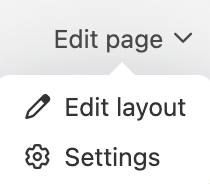
Anschließend können Sie das Widget, das Sie ändern möchten, mit dem Bleistiftsymbol auswählen.
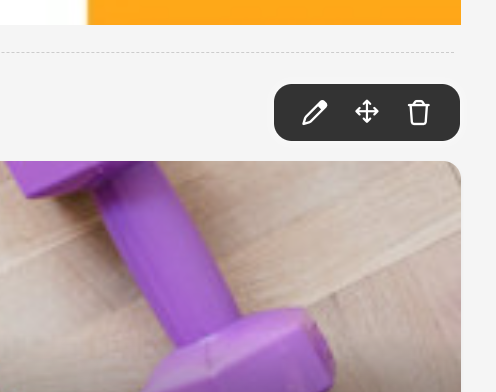
Widgets anordnen
Im Dropdown-Menü der Startseite bearbeiten finden Sie auch die Möglichkeit, die Widgets im Portal zu sortieren. Das Sortieren ist so einfach wie Drag'n Drop, indem Sie das Verschiebe-Symbol vor dem Titel des Widgets auswählen und es an der gewünschten Stelle ablegen.
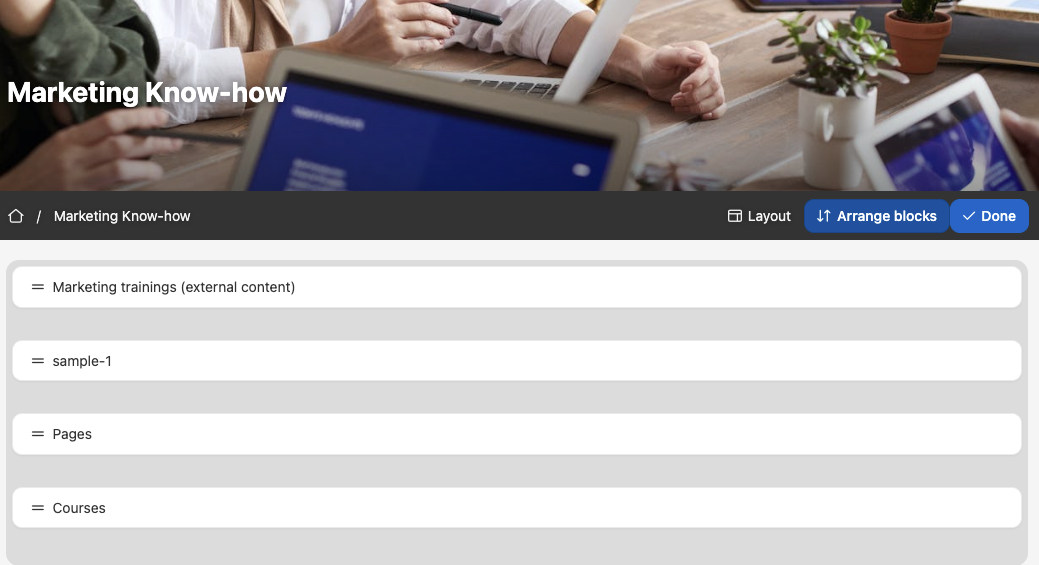
Das Layout wählen
Man kann das Layout der Widgets auf einer Startseite ändern. Dafür klickt man auf die Registerkarte "Erscheinungsbild" in den Widget-Einstellungen. Für Widgets gibt es verschiedene Einstellungen und Anzeigestile, aus denen man auswählen kann. Sehen Sie sich die in Coursepath angezeigten Optionen in der Abbildung unten an.
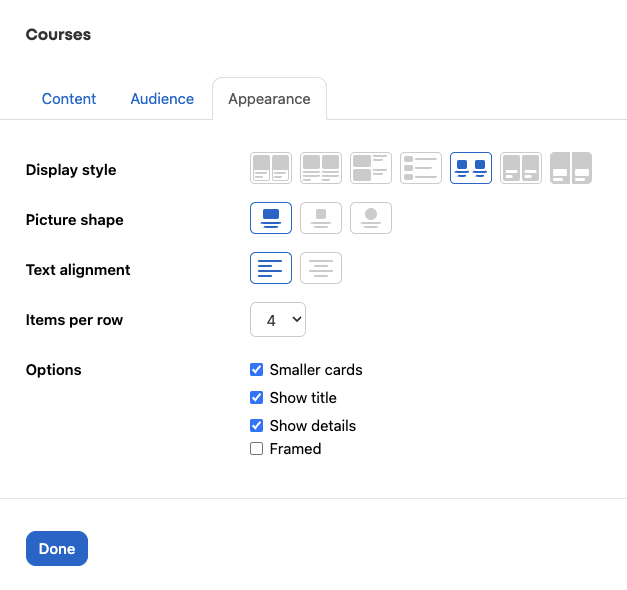
Einrichten von Widgets für Portale
Anzeigestil
Hinsichtlich des Formats haben Sie folgende Optionen:
- Kachel
- Foto Kachel
- Artikel
- Schlagzeilen
- Splash
- Springboard
Wenn Sie zwischen diesen Formaten wechseln, werden Sie feststellen, dass sich die Größe des Bildes ändert und damit auch die Menge des Textes, der auf der Kachel angezeigt wird.
- Kacheln zeigen das Titelbild des Kurses und darunter die Kursinformationen, während bei Foto Kacheln das Bild den Hintergrund der Kachel bildet.
- Bei Artikeln ist der Aufbau ähnlich wie bei den Kacheln, aber das Widget zeigt nicht für jeden Eintrag eine eigene Kachel an.
- Schlagzeilen konzentrieren sich mehr auf die Kursinformationen und zeigen eine kleinere Version des Kurs-Coverbildes.
- Der Splash ist auf das Bild fokussiert. Er zeigt ein großes Bild und nur den Kurs- oder Workshoptitel, Ihre Rolle und Ihren Fortschritt im Kurs sowie das Datum für Workshops.
- Springboard lässt die Widgets in einer bestimmten Form darstellen (Kreis, Quadrat und Rechteck). Sie können zudem die Textausrichtung konfigurieren.
Über die Anzahl der Elemente in einer Reihe legen Sie fest, ob 1, 2, 3 oder 4 Kacheln/Elemente angezeigt werden sollen.
Karussell
Für Kacheln und Foto Kacheln kann man einen Karussell-Slider aktivieren. Dieser zeigt eine Zeile mit Inhalten, d.h. Kurse, Workshops oder Seiten. Für diese Zeile kann man wählen, ob vier, drei, zwei oder nur eine Kachel angezeigt werden soll. Wenn man uf die Pfeile an den Seiten klickt, wird zur nächsten Auswahl von Kursen in diesem Widget geschoben. Wenn der Karussell-Slider aktiviert ist, können man entscheiden, ob der Slider automatisch abgespielt werden soll. Dazu setzt man ein Häkchen im Kästchen und Autoplay wird aktiviert.
Wenn man drei Elemente ausgewählt hat, die in einer Zeile angezeigt werden sollen, gibt der Karussell-Slider die zusätzliche Option frei, die Folien zu zentrieren. Wenn diese aktiviert ist, sieht man an den Seiten einen Teil der nächsten Slides.
Artikel und Schlagzeilen bieten die Karussell-Option nicht an.
Für Splash ist der Karussell-Slider automatisch aktiviert. Die Optionen für Autoplay und Zentrierung der Folien für drei Elemente bleiben erhalten. Außerdem können Sie bei der Auswahl von einem Element in einer Reihe einen Überblendungseffekt aktivieren.
Optionen
Die Optionen geben zusätzliche Möglichkeiten, Widgets zu gestalten. Man aktiviert sie, indem man auf ein oder mehrere Kästchen klickt und dabei z.B. aus den Optionen Bild, Beschreibung, Details auszuwählen.
Jederzeit anpassbar
Sie können das Aussehen der Widgets auf all Ihren Startseiten zu einem späteren Zeitpunkt erneut anpassen.